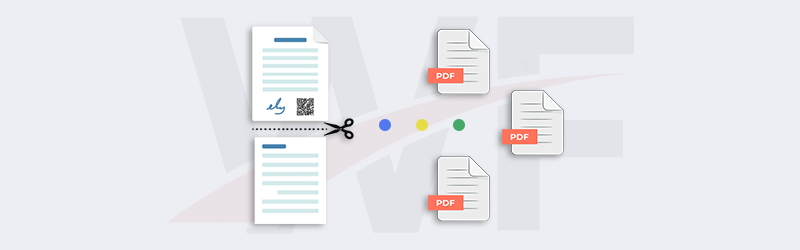
PDF4me İş Akışlarını kullanarak PDF dosyalarını bölün
Dijital belgeler çeşitli boyutlarda gelir. Bazı belge türlerinin çok sayıda sayfası vardır. Bu sayfalardan bazıları istenmeyen veya tekrarlayıcı olabilir. Daha fazla kullanım veya belirli işlemler için bu sayfaları bu tür PDF belgelerinden ayırmamız gerekebilir. Şartlar ve koşullar, teklifler, SLA vb. içeren yasal iş sözleşmeleri gibi. Her departmanda işlenmek üzere tüm bu tür sayfaları birkaç PDF belgesine bölmemiz gerekebilir.
PDF4me İş Akışları, bu süreci kolay yapılandırmayla ve herhangi bir üçüncü taraf entegrasyonu olmadan otomatikleştirmenize olanak tanır. PDF4me’den PDF’yi Böl eylemlerini kullanın. PDF4me’nin desteklediği 3 tür Bölme eylemi vardır. Örnek bir İş Akışı yardımıyla bu eylemlere bakalım.
İş Akışlarını kullanarak Bölünmüş PDF nasıl otomatikleştirilir?
PDF dosyalarını bölmek çeşitli yollarla yapılabilir. PDF4me’nin bölme işlemleri, PDF belgelerini istediğiniz şekilde bölmenize olanak tanır. Bir İş Akışı oluşturarak başlayalım ve bu süreci nasıl otomatikleştirebileceğimizi görelim.
Tetikleyici Ekle
Bir Dropbox tetikleyici ekleyerek ve yapılandırarak başlayalım. PDF4me İş Akışları, Google Drive tetikleyicilerini de destekler. İş Akışınıza en uygun olanı seçmekte özgürsünüz.
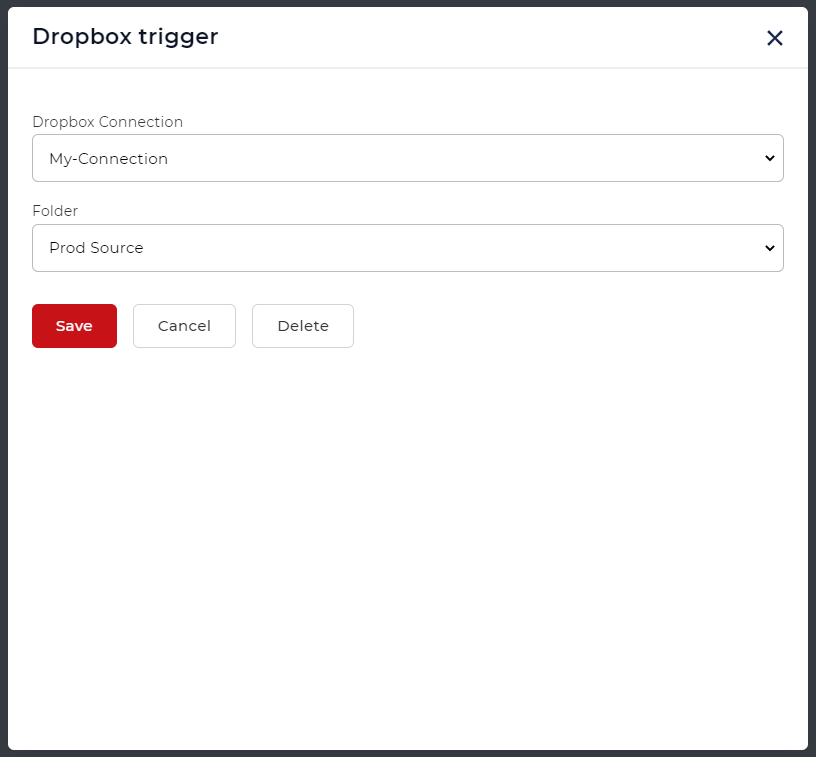
İstediğiniz PDF Böl eylemi türünü ekleyin
Daha önce de belirtildiği gibi, PDF dosyalarını istediğiniz şekilde bölebiliriz.
- Sayfa Numarasına Göre Böl - Bu durumda lütfen PDF’nin hangi sayfadan sonra bölünmesi gerektiğini belirtin.
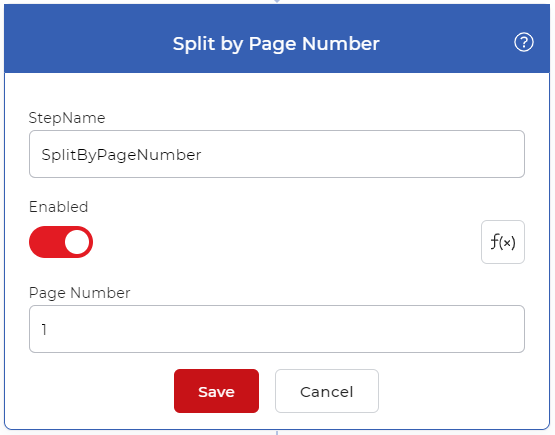
- İkinci seçenek Yinelenenleri Böl’dür - Bu durumda, sayfalar belirtilen sayfa sayısına göre gruplara bölünecektir. Örneğin, her 2 sayfadan sonra, yani 2., 4., 6. sayfadan sonra PDF’yi bölmek için 2 verin.
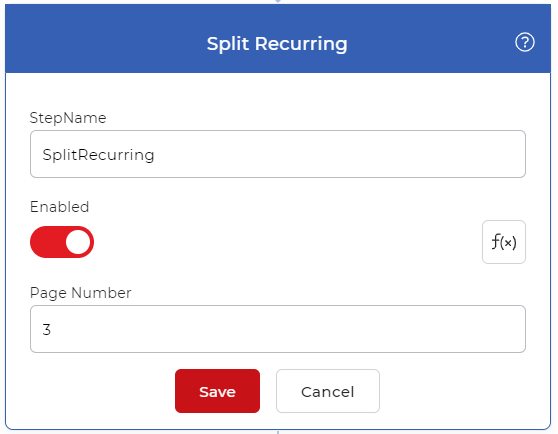
- Üçüncü seçenek Barkoda Göre Böl’dür - Bu eylem, barkod metnini filtrelemek için birden çok seçenek sunar - ile başlar, şununla biter, içerir ve eşittir. Barkodu belirli bir metinle tanımak için bu filtreyle birlikte metin girişini sağlayın.
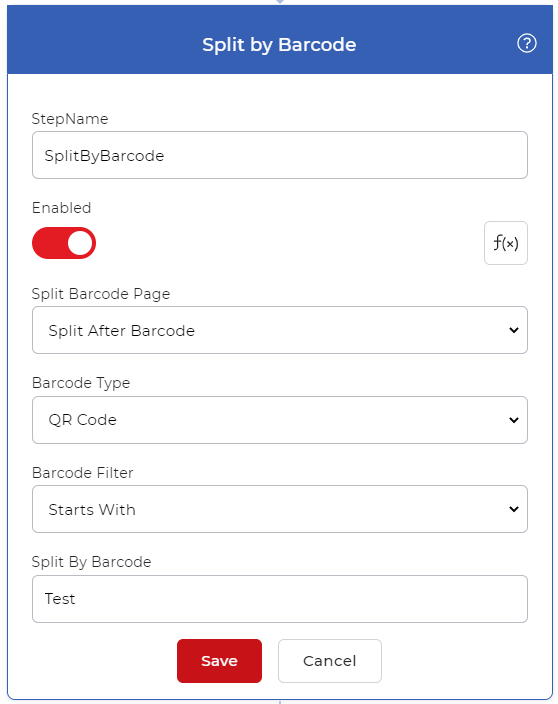
Her döngü için bir ekleyin
Bölünmüş yapılandırmalarınız tamamlandıktan sonra, birden çok dosya çıktısını işlemek için bir Her Biri İçin denetimi ekleyin. Bu dosyaları işlemek için tüm eylemler Her bir denetim için eklenmelidir.
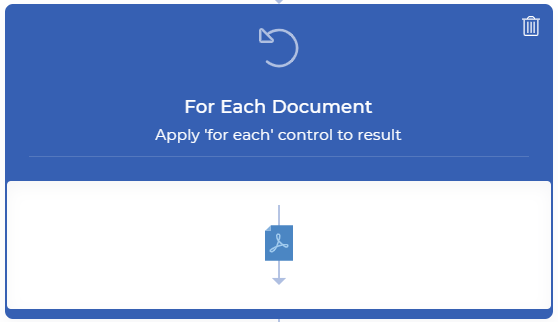
Dropbox’a Kaydet eylemi ekle
PDF bölündükten sonra bir dosya deposuna kaydedilmelidir. PDF4me tarafından desteklenen çeşitli kaydetme seçeneklerini kullanabilirsiniz. Kullanım durumumuz için bir Dropbox’a Kaydet eylemi ekleyip yapılandıralım.
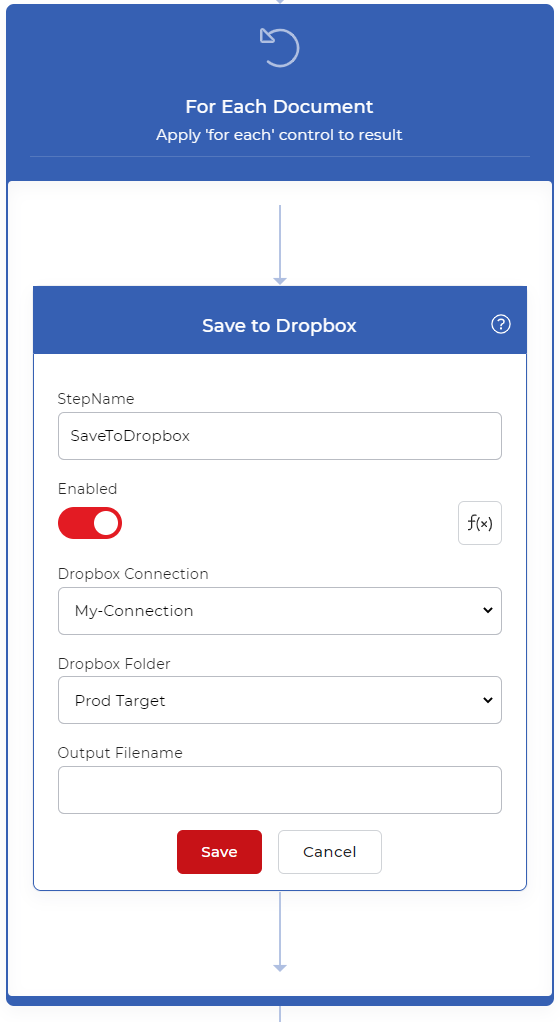
İş Akışlarına erişim, bir PDF4me Aboneliği gerektirir. Hatta bir Daypass alabilir ve Belge işlerinizi otomatikleştirmeye nasıl yardımcı olabileceğini görmek için İş Akışlarını deneyebilirsiniz. İş Akışlarından en iyi şekilde yararlanmak için bir Pro aboneliği öneririz.



